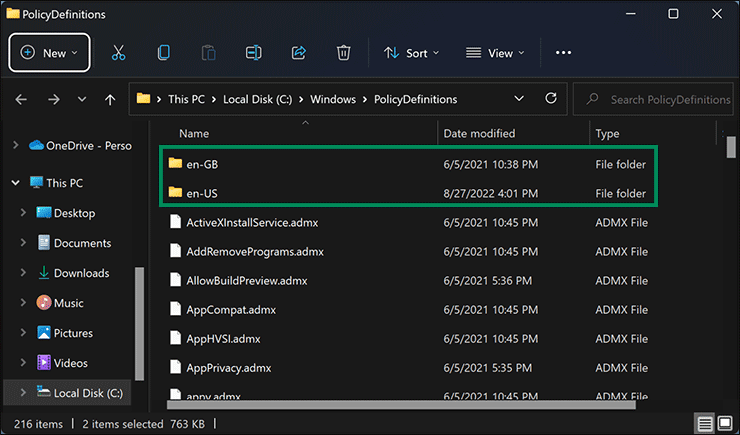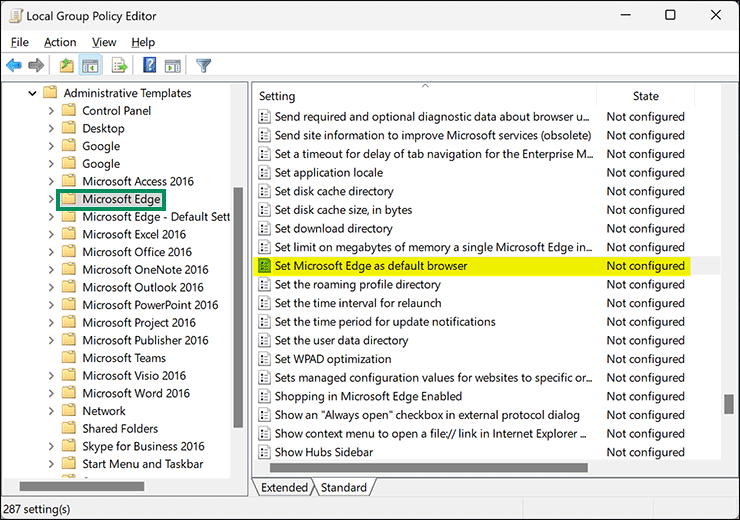Bagaimana Menginstal Template Kebijakan Grup Microsoft Edge di Windows 11/10?
Artikel tulisansamsul ini akan menunjukan Bagaimana Menginstal Template Kebijakan Grup Microsoft Edge di Windows 11/10. Di PC Windows 11 atau 10, kamu dapat mengunduh dan menginstal templat kebijakan grup Microsoft Edge untuk mengelola pengaturan Edge. Templat kebijakan grup ini membantu kamu mengubah beberapa pengaturan Edge tergantung pada lingkungan kamu. Secara default, Windows 11 atau 10 tidak dikirimkan dengan templat kebijakan grup Edge; kamu perlu mengunduh dan menginstal template secara manual.
Dalam artikel ini, kita akan memandu kamu melalui langkah-langkah untuk mengunduh dan menginstal templat kebijakan Microsoft Edge di Windows 11 dan 10.
Bagaimana Cara Menginstal Template Kebijakan Grup untuk Microsoft Edge di Windows 11 atau 10?
Untuk menginstal templat Kebijakan Grup untuk Microsoft Edge di Windows 11 atau 10, gunakan langkah-langkah ini:
1. Buka halaman web Microsoft Edge.
2. Unduh file kebijakan Windows 64-bit atau 32-bit Edge sesuai dengan sistem operasi kamu.
3. Ekstrak file zip yang diunduh ke dalam folder.
4. Di dalam folder yang diekstrak, telusuri ke "Windows > admx".
5. Dari sini, pilih file msedge.admx dan msedgeupdate.admx dan menyalinnya.
6. Kemudian, telusuri jalur berikut dan tempel konten yang disalin di sini:
C:\Windows\PolicyDefinitions
7. Jika Windows meminta izin, klik tombol Berikutnya.
8. Sekali lagi, pindah ke folder "windows > admx" di dalam folder hasil ekstrak dan buka folder bahasa yang digunakan komputer kamu. Misalkan, komputer saya menggunakan bahasa en-GB dan en-US, jadi kita perlu menyalin dan menempelkan file tertentu dari folder template kebiajkan yang diunduh ke PolicyDefinitions > en-GB dan PolicyDefinitions > en-US.
9. Dari folder bahasa template Edge, salin file msedge.adml dan msedgeupdate.adml dan rekatkan di folder bahasa yang sesuai ke " C:\Windows\PolicyDefinitions ."
10. Klik Berikutnya jika diminta.
Setelah kamu menyelesaikan langkah-langkahnya, kebijakan baru untuk mengontrol Microsoft Edge akan muncul di Editor Kebijakan Grup lokal di dalam Computer Configuration > Administrative Templates dan User Configuration > Administrative Templates.
Lebih banyak sumber daya Windows
Untuk artikel yang lebih bermanfaat, cakupan, dan jawaban atas pertanyaan umum tentang Windows 10 dan Windows 11, kunjungi sumber daya berikut:
Windows 11 di Tulisan Samsul - Semua yang harus kamu ketahui
Windows 10 di Tulisan Samsul - Semua yang harus kamu ketahui